

Xin chào các bạn kỹ thuật viên, như tiêu đề bài viết thì hôm nay Hùng xin chia sẽ cách cấu hình đầu ghi hikvision. Theo đánh giá gần đây hikvison là dòng camera phổ biến nhất tại Việt Nam hiện nay. Ở trong bài viết này mình dùng trình duyệt Web cụ thể ở đây là Internet Explorer (IE) để hướng dẫn cài đặt đầu thu hikvision. Nếu IE của bạn chưa được cài đặt để xem camera bạn tham khảo bài viết hướng dẫn xem camera trên IE nhé
Sau khi cài đặt IE xong, bạn cần địa chỉ ip và port web của đầu ghi hình hikvision để tiến hành cài đặt. Việc tìm địa chỉ IP bạn tham khảo bài viết “ phần mềm scan IP “.Lần đầu bạn tìm ra ip và bạn chưa có port web bạn cứ điền địa chỉ IP là được nhé. Sau đó vào phần cài đặt tìm và đổi port web lại. Mình sẽ hướng dẫn ở dưới đây.
Xem thêm: Camera Wifi Gò Vấp
Tất nhiên là trước đó các bạn phải kết nối đầu thu camera, máy tính và modem internet trong cùng một mạng nhé.
Sau khi có địa chỉ IP ta mở trình duyệt IE lên và điền vào địa chỉ IP lên thanh địa chỉ của IE với dạng sau: http://diachiip:portweb. Nếu đây là lần đầu đăng nhập vào đầu ghi hikvision nó sẽ yêu cầu bạn tạo mật khẩu cho đầu ghi. Tạo tại đây và đây là mật khẩu đăng nhập khi cài trên các thiết bị điện thoại…đó nhé.
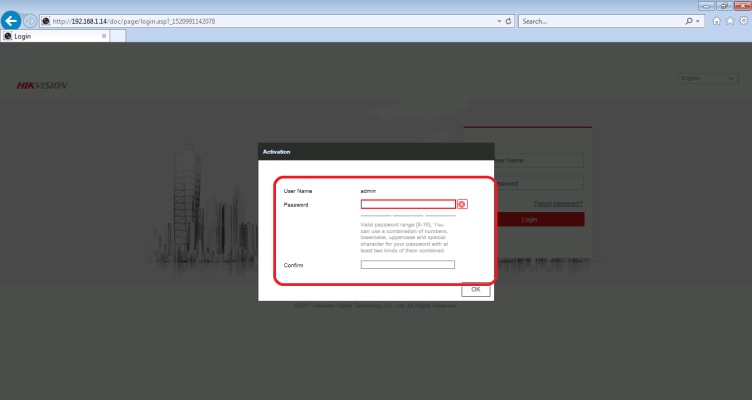
Tạo xong mật khẩu ta vào giao diện chính của đầu ghi như hình bên dưới. Trong hình mình có đánh số thứ tự bạn xem bên dưới. Cần cài đặt phần nào vào phần đó nhé.
1: Thanh menu chính
2: Giao diện quản lý camera
3: Màn hình hiển thị camera
4: Giao diện quản lý PTZ
5: Giao diên quản lý phát camera (play, capture, zoom…)
6: Giao diện quản lý khung hình phát camera (1,4,8 khung v.v)
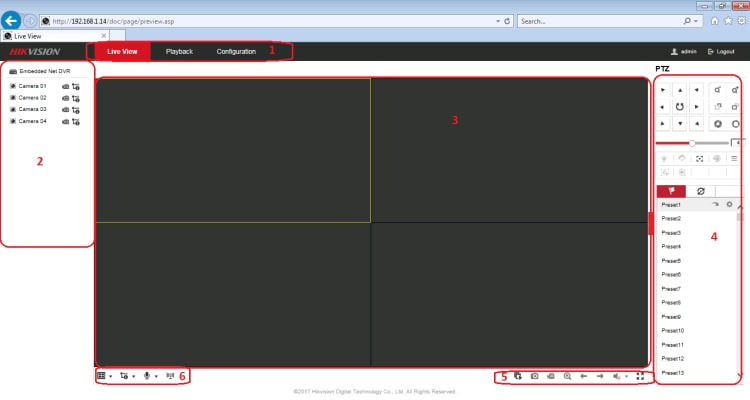
Phần quan trọng nhất trong cấu hình của đầu ghi hikvision đó là mục Configuration. Tại đây bạn có thể cấu hình các vấn đề sau:
System: Thiết lập hệ thống.
+ System setting: Tại đây chúng ta có thể thay đổi tên thiết bị, chế độ xuất hình...
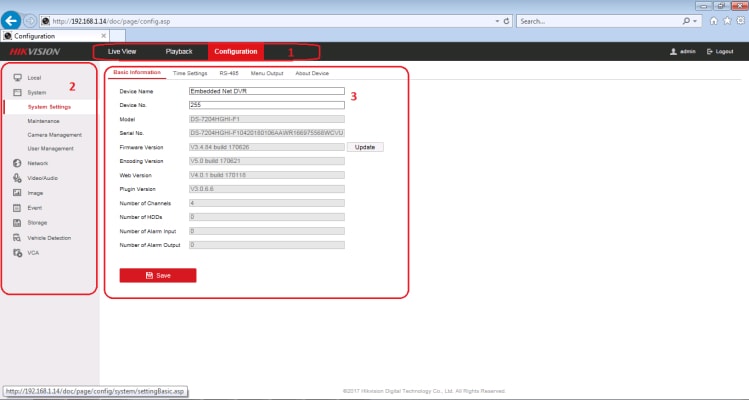
+ Maintenance: Ở đây mình có thể khôi phục các cài đặt mặc định cho đầu ghi nhé.
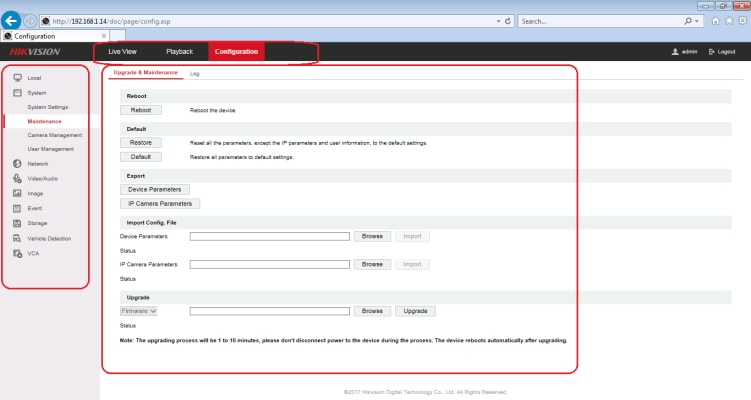
+ Camera Management: Thêm camera ip vào đầu ghi, ở một số đầu ghi TVI của hik hiện nay bạn có thể thêm 1 2 4 8 camera ip tùy thuộc vào bạn dùng đầu ghi nào. Vì vây đây là nơi bạn có thể thêm camera ip hikvision vào đây nhé.
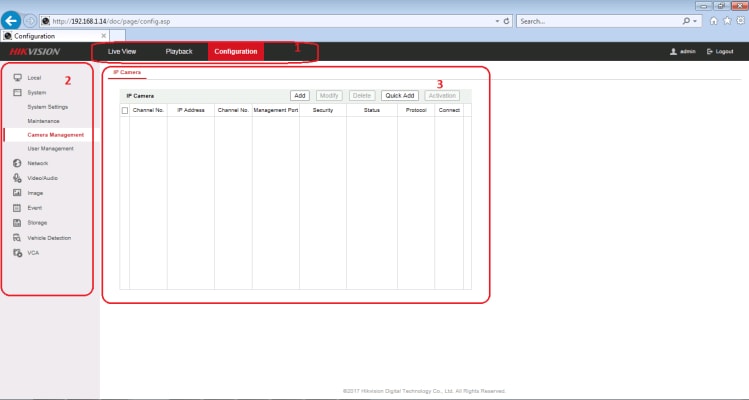
+ User Managerment: Quản lý tài khoản, đổi mật khẩu đầu ghi, thêm tài khoản mới... Tất cả gì liên quan tới tạo tên đăng nhập, nhóm...ở đây nha.
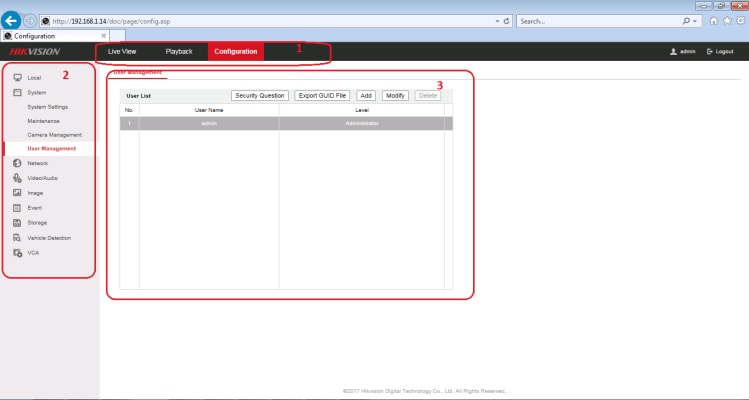
Network: Thiết lập mạng.
+ Basic Setting: Tại đây bạn có thể đổi ip, đổi port, cài tên miền dyndns, kiểm tra trạng thái mở port…
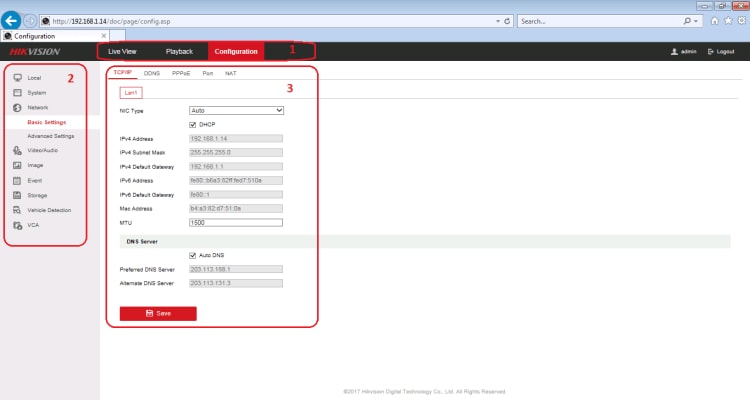
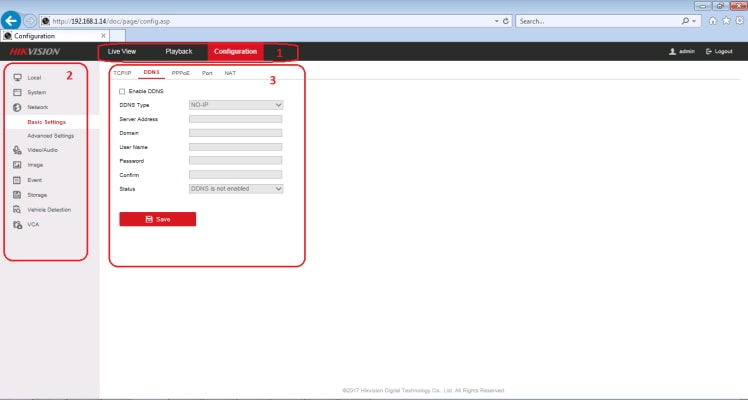
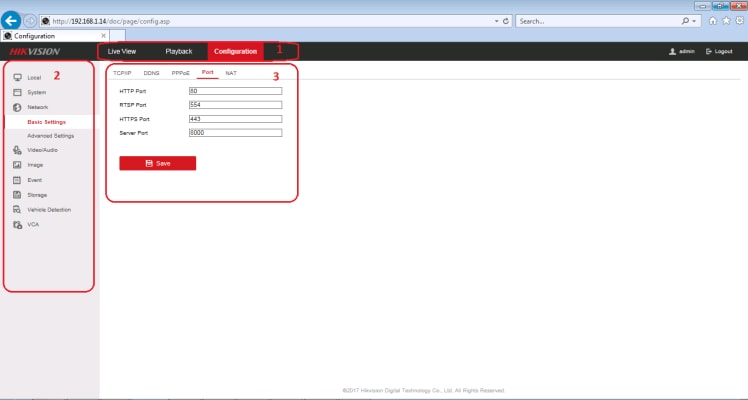
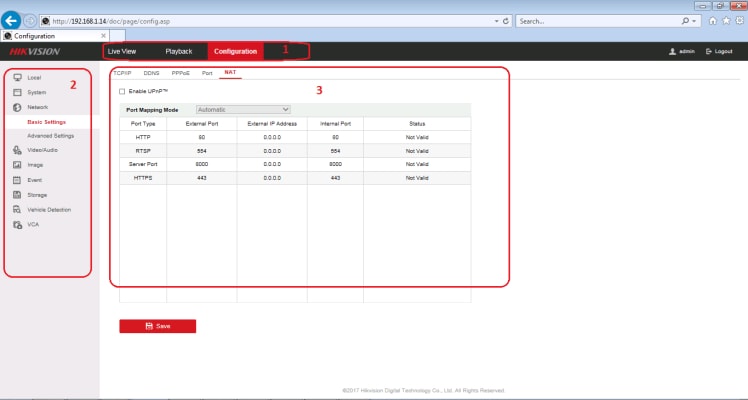
+ Advanced setting: Ở mục này bạn cần chú ý cho mình chổ Platform Access. Platform Access cho phép bạn kích hoạt chức năng hik – connect trong đầu thu. Hổ trợ xem camera bằng tên miền icloud miễn phí của hikvision nhé.
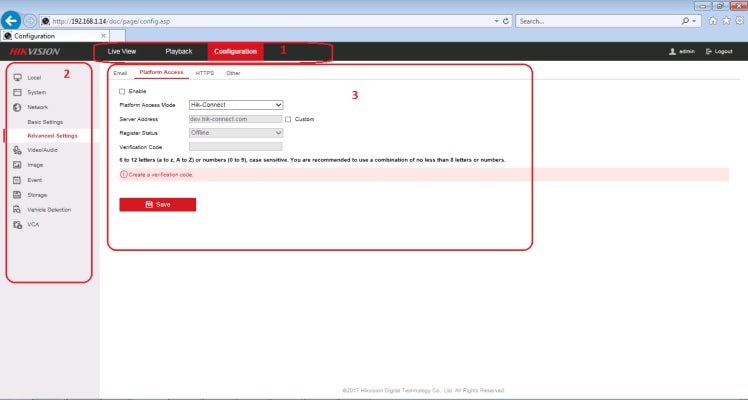
Video/Audio:
Trong mục này bạn thiết lập cấu hình thay đổi chuẩn nén, độ phân giải, chế độ hình ảnh, tỉ lệ khung hình….
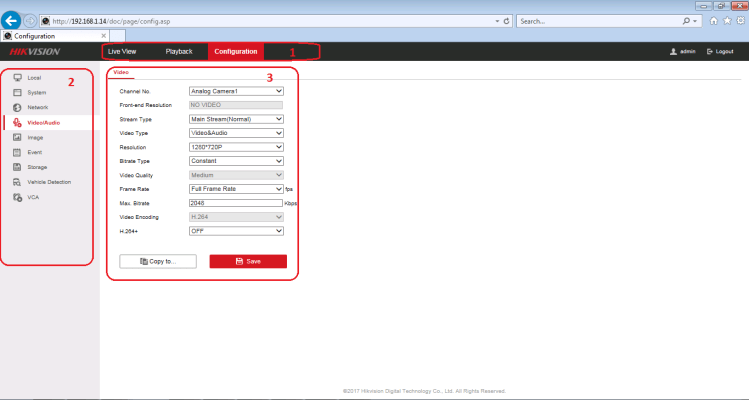
Image: Trong này bạn cài đặt độ sáng, độ tương phản….của camera.
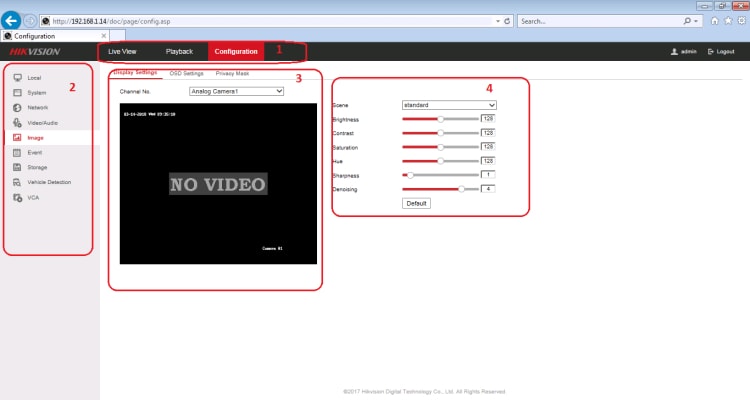
Event:
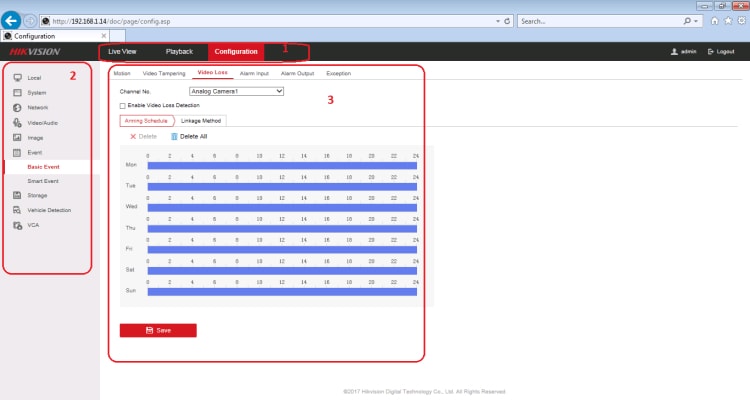
Storage: Quản lý ổ cứng
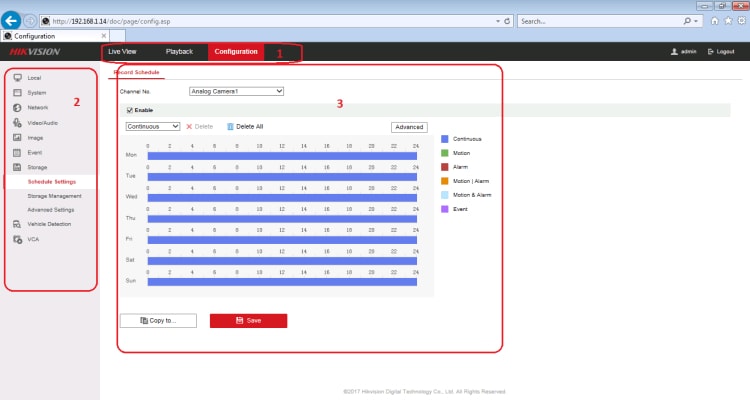
VIDEO HƯỚNG DẪN CẤU HÌNH ĐẦU GHI HIKVISION
Trên đây là toàn bộ hướng dẫn cấu hình đầu ghi hình hikvision, mình chỉ dùng một đầu ghi bình thường của hãng hikvision. Các đầu ghi mã khác có thể khác đôi chút nhưng về cách thực hiện thì tương tự. Trong quá trình thực hiện nếu gặp khó khăn các bạn để lại lời nhắn bên dưới hoặc gọi 0989 352 251 để được hổ trợ nhé.